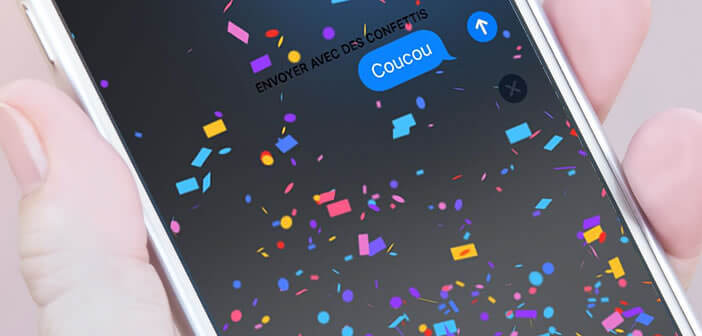Vous ouvrez un nouveau message sur votre iPhone quand soudain des ballons et des confettis envahissent l’écran de votre téléphone. Rassurez-vous, il ne s’agit pas d’un virus mais bien de l’un des nombreux effets animés d’iMessage. Voici comment les utiliser.
Ajouter un effet à l’un de vos messages
Depuis l’apparition d’iOS 10 en 2016, l’application de messagerie d’Apple propose différents effets de textes pour animer vos messages. Il y’en a pour tous les goûts. Ca va du feu d’artifices, en passant par la pluie de confettis et bien évidemment le lâché de ballons. Effet kitch garanti.
Mais comme vous le savez les goûts et les couleurs, ça ne se discute pas. Evidemment certains trouveront cela too much. Mais ces petites animations sont principalement utilisées pour souhaiter un joyeux anniversaire à un ami ou encore le féliciter pour un heureux évènement.
Pour utiliser ces effets, vous devez au préalable créer un message puis choisir dans la liste des options de iMessage l’animation de votre choix. Attention, ça fonctionne uniquement sur iOS. Concrètement cela veut dire que si vous envoyez un message à un ami qui possède un Android (bulle verte pour le SMS), il ne pourra pas voir l’animation.
Avant de commencer, il faut savoir qu’il existe deux types d’effets iMessage. Les effets bulles et les effets plein écran. Le premier va se contenter de modifier le texte contenu dans la bulle de votre message (tourbillon, flou etc…). Le deuxième va recouvrir l’écran de toutes sorte d’animations (confettis, feu d’artifice, laser, étoile filante, cœur rouge géant, ballons).
Mots clés provoquant les effets plein écran d’iMessage
Certaines animations se déclenchent automatiquement lorsque vous envoyez un mot ou une expression bien précise. Vous trouverez dans ce guide, la liste des mots clés ou des phrases qui déclencheront automatiquement les animations plein écran dans l’application iMessage.
- Joyeux anniversaire déclenche l’effet ballons
- Si vous envoyez bonne année par SMS, l’écran de votre ami se couvrira de feux d’artifices
- Le mot félicitations va provoquer l’apparition d’une pluie de confettis
- Essayez d’ajouter pew pew à votre prochain SMS. Votre correspond risque de voir apparaître des rayons laser
Vous pouvez tester ces effets, en vous envoyant un message à vous-même. Il faudra pour cela créer un nouveau message puis entrer dans le champ adresse, votre numéro de téléphone mobile. Les effets se déclenchent automatiquement une fois le message réceptionné.
Paramétrer manuellement un effet à un message
Votre message ne contiendra aucun des termes mentionnés un peu plus haut ? Ce n’est pas grave. Comme vous allez pouvoir le voir, il est assez facile d’ajouter un effet bulle ou un effet plein écran à l’un de vos messages.
- Ouvrez l’application iMessage
- Rédigez votre message dans le champ prévu à cet effet
- Laissez votre doigt appuyé sur la petite flèche bleue utilisée pour l’envoi des messages
- Appuyez sur l’onglet écran placé en haut de la fenêtre
- Faîtes glisser votre doigt de la droite vers la gauche pour passer en revue les différents effets
- Echo : fait apparaître de copies de votre message
- Projecteur : met un surbrillance le contenu de votre message
- Ballon : un lâché de ballons multicolores
- Confettis : une pluie de confettis tombe du haut de votre écran
- Amour : un cœur rouge géant
- Laser : un rayon laser multicolore illumine votre écran
- Faux d’artifices : l’écran devient tout noir et des feux d’artifice colorés remplissent l’écran
- Etoile filante
- Célébration : une pluie d’étincelles dorées recouvre votre écran
Une fois votre choix effectué, cliquez sur la flèche bleue pour envoyer votre message. Si vous n’avez pas trouvé l’effet recherché, appuyez sur la petite croix grise pour sortir du menu des effets. Voyons maintenant les effets bulles.
- Cliquez sur l’onglet bulle dans l’application iMessage
- Impact : le message d’agite dans tous les sens
- Voyant : fait vibrer votre texte pendant quelques secondes
- Discret : réduit la taille de votre texte avant de revenir à sa taille normale
- Encre invisible : le message devient totalement flou
Les effets d’iMessage sont un excellent moyen de créer un peu d’animation autour de vos messages. Faîtes tout de même attention de ne pas trop en abuser. A la longue ça risque de lasser vos amis et vos proches.
D’ailleurs Apple l’a bien compris et propose une option permettant de désactiver la lecture automatique des effets d’iMessage.
- Ouvrez les réglages de l’iPhone
- Cliquez sur général puis sur accessibilité
- Appuyez sur le bouton interrupteur pour activer la fonction réduire les animations
Les effets de bulle et les effets plein écran sont désormais bloqués. Pour lire manuellement les animations de iMessage, il vous suffira de cliquer sur l’icône située sous le message.